Table of Contents
Navigasi Cepat:
Apakah Microsoft 365 Memberi Anda Kunci Produk?
Bagaimana Saya Dapat Menemukan Kunci Produk Office 365 Saya? 5 Cara Tersedia di Sini untuk Membantu
Tahukah Anda cara menemukan kunci produk Office 365 di komputer Anda? Jangan khawatir jika Anda kehilangan kunci produk Office 365/2019/2016/2013, dsb. Ikuti halaman ini, kami akan menunjukkan 5 solusi praktis untuk memeriksa dan melihat kunci produk Office Anda di Windows 11/10/8/7 dengan mudah.
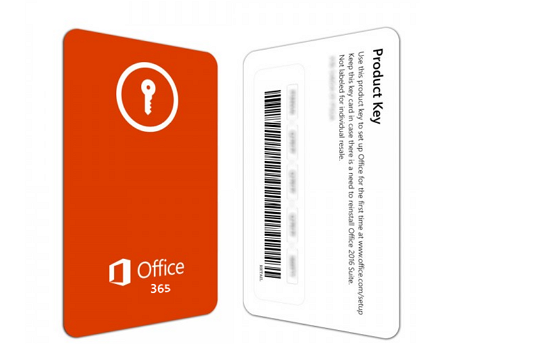
Apakah Microsoft 365 Memberi Anda Kunci Produk?
Sebelum kita mulai mencari solusi untuk menemukan kunci produk Microsoft Office 365, mari kita cari tahu jawaban pertanyaan ini terlebih dahulu:
Apakah Microsoft memberi Anda kunci produk untuk Office? Tergantung.
- Kasus 1 - Anda membeli Office secara online, Anda akan diberikan kunci produk.
- Kasus 2 - PC Anda dikirimkan dengan aplikasi Office, biasanya menawarkan uji coba 1 bulan tanpa kunci.
Dalam Kasus 1, Anda dapat melihat dan menemukan kunci produk Office. Dalam Kasus 2, Anda tidak akan mendapatkan kunci kecuali Anda membeli produk tersebut.
Jadi, bagaimana cara menemukan kunci produk Office? Berikut ini, kami akan mengambil Microsoft Office 365 sebagai contoh untuk menunjukkan kepada Anda proses lengkap menemukan kunci produk Office 365 dengan 5 metode yang dapat diandalkan.
Bagaimana Saya Dapat Menemukan Kunci Produk Office 365 Saya? 5 Cara Tersedia di Sini untuk Membantu
Seperti perangkat lunak komersial lainnya, Microsoft Office 365 memerlukan kode lisensi bagi pengguna untuk mengajukan aktivasi dan membuka kunci Word, Excel, PowerPoint di komputer Windows.
5 Cara Menemukan Kunci Produk Office 365
Jadi bagaimana caranya dan di mana menemukan kunci produk Office 365? Periksa daftar di sini yang dapat Anda gunakan untuk mendapatkan bantuan:
#1. Temukan Kunci Produk Office 365 dengan EaseUS Key Finder
#2. Temukan Kunci Produk di Kartu Kunci Produk Office 365
#3. Temukan Kunci Produk Office 365 dari Halaman Layanan Microsoft
#4. Temukan Kode Office 365 di Microsoft Store
#5. Hubungi Tim Dukungan Microsoft
Panduan Cepat:
- Untuk cara termudah, EaseUS Key Finder dengan fitur pencari kunci produknya adalah yang terbaik.
- Untuk cara gratis menemukan lisensi Office 365, Metode 2, 3, 4, 5 semuanya bagus untuk dicoba. Semuanya merupakan solusi resmi yang disediakan oleh Microsoft .
Di sini, kami akan membahas kelima metode tersebut dan menunjukkan kepada Anda prosedur lengkap untuk menemukan kunci produk Office 365 yang tersembunyi, hilang, atau hilang dengan sukses. Mari kita mulai.
#1. Temukan Kunci Produk Office 365 dengan EaseUS Key Finder
1-klik untuk Menemukan Kunci Office untuk Office 365 yang Terinstal
EaseUS Key Finder dirancang untuk membantu pengguna Windows memindai dan menemukan kunci produk Windows yang hilang, kunci produk perangkat lunak yang terinstal, nama dan kata sandi WiFi, dan bahkan akun dan kata sandi yang tersimpan di browser. Fitur Kunci Produknya menjadikannya pencari kunci produk yang sempurna.
Kantor yang didukung: Office 365/2019/2016/2013/2010/2007.
OS yang didukung: edisi Windows 11/10/8.1/8/7, dan Windows Server.
Panduan: 1-Klik untuk Menemukan Kunci Produk untuk Office 365
Langkah 1. Klik tab "Aplikasi" di bawah "Kunci Registri".

Langkah 2. Lihat Applications Registry Keys di panel kanan. EaseUS Key Finder akan menampilkan semua kunci perangkat lunak yang terinstal. Salin nomor seri yang dituju. Anda juga dapat mengeklik "Print" atau "Save".

Perlu diketahui, selain menemukan kode untuk Office, Anda juga dapat menerapkan EaseUS Key Finder untuk menjalankan operasi berikut:
Pemberitahuan: Karena Office 365 dan beberapa versi Office baru dapat diaktifkan melalui akun Microsoft, karena keterbatasan ini, Anda mungkin tidak dapat berhasil menemukan kunci produk Office 365 melalui alat Aplikasi di EaseUS Key Finder.
Jika Anda mengalami hal ini, jangan khawatir. Anda dapat langsung menggunakan fitur Windows Credential di EaseUS Key Finder dan menerapkan alat ini untuk langsung memindai dan menemukan akun Windows yang digunakan untuk mengaktifkan Office 365 Anda:
Langkah 1. Luncurkan EaseUS Key Finder, dan klik "Windows Credentials" di panel kiri.

Langkah 2. Sekarang, Anda dapat memeriksa semua alamat Kredensial Windows yang tersedia beserta nama pengguna dan kata sandinya masing-masing.
Anda dapat mengeklik "Salin", "Cetak", atau "Simpan" akun dan kata sandi Kredensial Windows ini sekaligus.

#2. Temukan Kunci Produk di Kartu Kunci Produk Office 365
Solusi Menemukan Kunci Produk Office 365 yang Baru Dibeli
Office 365, Office 2019, dan bahkan Office 2016, yang memungkinkan penggunanya untuk melihat kunci aktivasi Microsoft Office pada kartu kunci produknya. Jika Anda membeli Office 365 dalam kemasan dari Microsoft, Anda akan menemukan kartu kunci produk seperti ini:
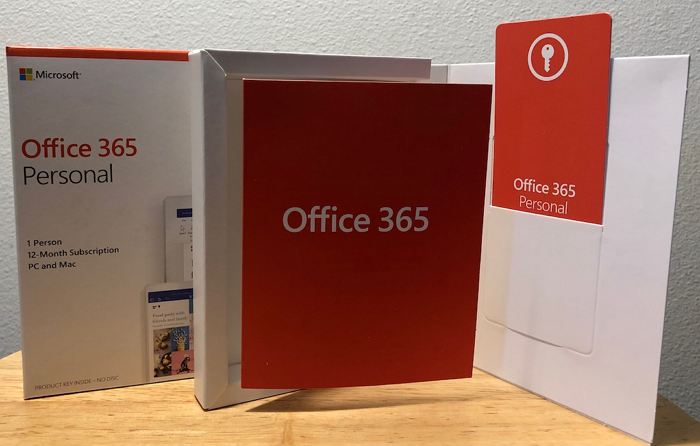
Kantor yang didukung: Office 365/2019/2016/2013/2007.
OS yang didukung: Windows 10/8.1, dan Windows Server 2019/2016.
Panduan: Temukan Kunci Produk Office 365 Baru
Langkah 1. Keluarkan kartu kunci produk dari kotak Office 365.
Langkah 2. Gosok lapisan foil perak pada bagian belakang kartu kunci produk.
Langkah 3. Setelah ini, Anda akan dapat melihat kode lisensi Office 365 pada kartu.
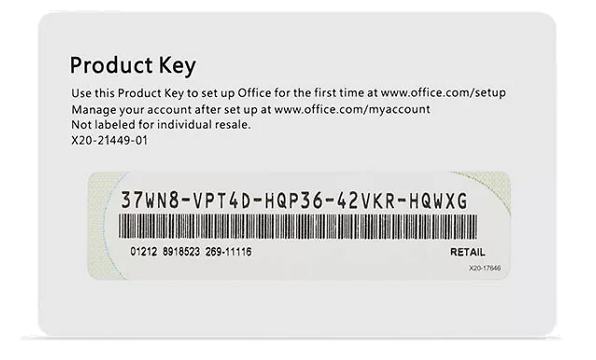
#3. Temukan Kunci Produk Office 365 dari Halaman Layanan Microsoft
Lihat Lisensi Office 365 di Halaman Layanan Microsoft dengan Akun Microsoft
Jika Anda membeli Office 365 melalui akun Microsoft, Anda dapat melihat kunci produk di halaman akun Microsoft, Layanan, dan langganan.
Cara Melihat Kunci Produk Office 365 di Halaman Layanan Microsoft:
Langkah 1. Buka akun Microsoft, halaman Layanan & langganan, masuk dengan akun Anda: https://account.microsoft.com/services/
Langkah 2. Klik "Lihat kunci produk" dan lisensi akan ditampilkan di layar.
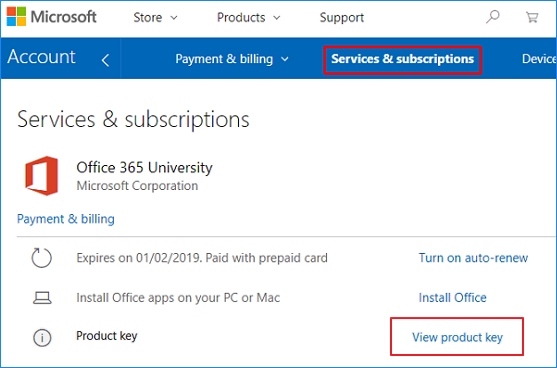
#4. Temukan Kode Office 365 di Microsoft Store
Temukan Kode Produk Office 365 yang Baru Dibeli
Jika Anda membeli Office 365 dari toko Microsoft dan belum menginstalnya di PC, Anda dapat melihat dan menemukan kuncinya dari toko tersebut.
Cara Menemukan Kode Office 365 dari Microsoft Store:
Langkah 1. Kunjungi toko Microsoft: www.microsoftstore.com.
Langkah 2. Masuk dengan ID pengguna dan kata sandi yang Anda gunakan untuk membeli Office 365.
Langkah 3. Klik nama Anda > "Riwayat Pesanan".
Langkah 4. Temukan Office yang Anda beli dan pilih "Instal Office" untuk melihat kunci produk Anda.
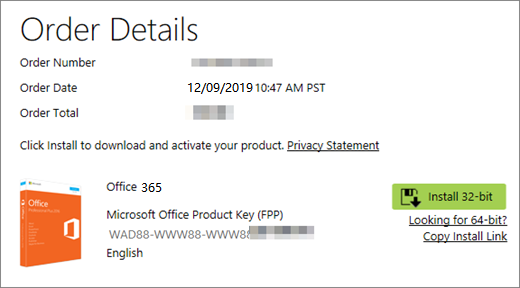
#5. Hubungi Tim Dukungan Microsoft
Solusi Terakhir Namun Efisien
Umumnya, saat Anda mencoba 4 solusi di atas, Anda seharusnya dapat menemukan kunci produk Office 365 atau versi yang lebih lama di komputer. Berikut adalah cara terakhir namun efektif yang dapat Anda coba. Yaitu menghubungi tim dukungan Microsoft untuk mendapatkan bantuan.
Selama Anda membeli produk dari situs resmi, produk tersebut akan berfungsi untuk menemukan kuncinya.
Langkah 1. Kunjungi halaman dukungan Microsoft: https://support.microsoft.com/contactus/
Langkah 2. Klik "Buka aplikasi Dapatkan Bantuan" atau klik "Dapatkan dukungan" untuk meminta pencarian kunci produk Office 365 Anda.
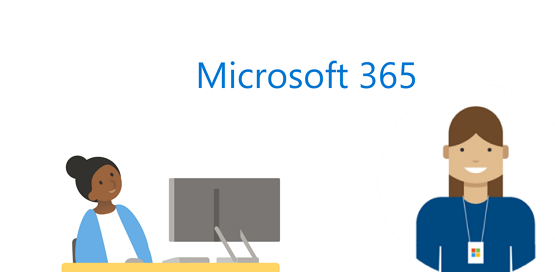
Menemukan Kunci Produk Office 365 Mudah, Segera Dapatkan Kunci Anda Sekarang
Di halaman ini, kami mengumpulkan 5 cara praktis dengan panduan tutorial terperinci untuk membantu Anda menemukan kunci produk Office 365 di komputer Windows. Di antara 5 cara tersebut, solusi termudah adalah menggunakan EaseUS Key Finder.
Memungkinkan Anda menemukan kunci Office, kunci produk Windows, dan kode lisensi perangkat lunak lainnya hanya dalam 1 klik.
Jika Anda kehilangan kunci produk Office yang terinstal, tetaplah tenang. Cukup ikuti halaman ini untuk menemukan kode Office Anda sendiri.
Was This Page Helpful?
Related Articles
-
Cara Menemukan atau Memulihkan Kunci Produk Microsoft Office 2010 yang Sudah Terinstal
![author icon]() Daisy/2025/06/26
Daisy/2025/06/26 -
Cara Menemukan Kunci Produk Windows Server 2008
![author icon]() Daisy/2025/06/26
Daisy/2025/06/26 -
Cara Memulihkan Kunci Produk Office yang Hilang (Tiga Cara Cepat)
![author icon]() Daisy/2025/06/26
Daisy/2025/06/26 -
Cara Memulihkan/Menemukan Akun dan Kata Sandi Edge | Panduan 2025
![author icon]() Daisy/2025/06/26
Daisy/2025/06/26
About EaseUS Key Finder
EaseUS Key Finder offers complete solutions for you to efficiently find Windows or Windows Server product keys, discover Offce, Adobe, and other installed software serials, and find WiFi codes, etc, successfully in simple clicks.
Product Reviews
